Mặc dù các bản iPhone cũ đã giảm giá khá nhiều khi mẫu iPhone mới được bán ra nhưng nhiều người vẫn thích chọn mua những chiếc iPhone cũ đã qua sử dụng để tiết kiệm chi phí hơn. Tuy nhiên trước đó bạn cần trang bị các kiến thức cần thiết nhằm đánh giá chiếc điện thoại đó có đáng mua hay không.
Với những đặt điểm bên ngoài như vỏ máy, camera, màn hình, độ nhạy bàn phím bạn có thể tự mình kiểm tra dễ dàng. Nhưng với thời lượng Pin thì sao? Topthuthuat sẽ giới thiệu cho bạn một phần mềm hữu ích có thể kiểm tra số lần sạc iPhone, hoặc là dung lượng pin thực hiện tại của điện thoại để bạn có thể đưa ra quyết định tốt nhất khi mua.
Xem thêm: Cách chọn mua Pin sạc dự phòng nào tốt
Kiểm tra số lần sạc iPhone
Với những ai đang dùng iPhone đã Jailbreak bạn có thể vào kho ứng dụng Cydia sau đó tìm và cài ứng dụng Battery về kiểm tra. Với những chiếc iPhone bình thường, chưa Jailbreak, bạn có thể dùng phần mềm trên máy tính có tên là iBackupBot.
Trước khi bắt đầu bạn cần biết một thông tin cơ bản. Thông thường, thông số cho biết điện thoại của bạn sạc nhiều hay ít là Chu kỳ sạc chứ không phải là Số lần sạc.
Ví dụ bạn đang sạc cho điện thoại từ 0% cho đến 50 % rồi không sạt nữa thì chỉ được tính là ½ chu kỳ, sau đó bạn sạt tiếp 50% nữa thì mới gọi là 1 chu kỳ sạc. Vì vậy sau khi kiểm tra bạn hãy xem dòng CycleCount nghĩa là Chu kỳ sạc nhé.
Bước 1: Đầu tiên bạn truy cập vào đây tải phần mềm có tên là iBackupBot. Sau đó chọn phiên bản phù hợp với hệ điều hành đang sử dụng rồi bấm Download Free Trial.

Thực tế đây là phần mềm trả phí nhưng rất may là nó cho phép ta trải nghiệm miễn phí vài ngày.
Bước 2: Sau khi tải về, bạn cài đặt như những phần mềm khác trên máy tính. Cài xong bạn khởi động phần mềm rồi kết nối điện thoại của mình với máy tính qua cáp USB.
Bước 3: Đến phần Devices chọn thiết bị của bạn, ở đây ta chọn iPhone.
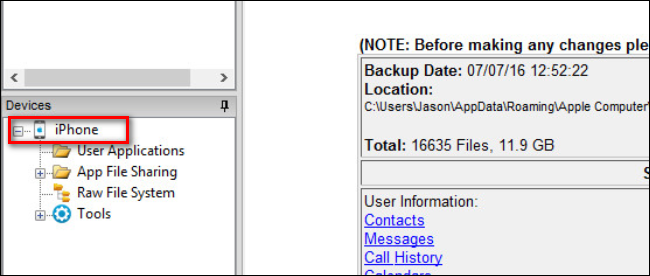
Bước 4: Một cái bảng sẽ hiện lên cho biết thông tin cơ bản về thiết bị, bạn hãy chọn More Information để thêm nhiều thông tin hơn.
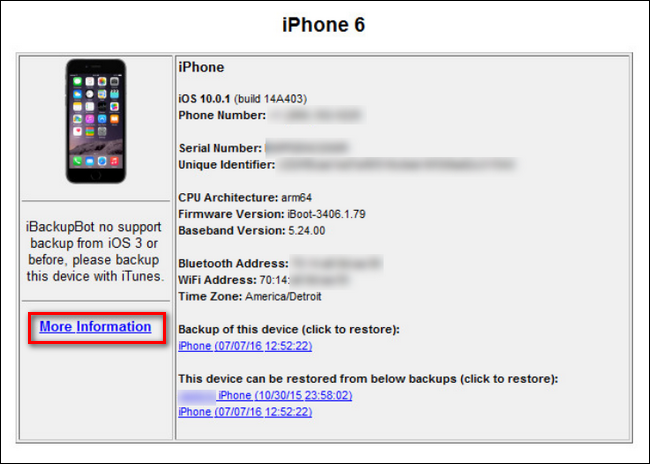
Bước 5: Trong bảng vừa xuất hiện, ta sẽ tìm rất nhiều thông tin quan trọng. Ở đây bạn chỉ cần chú ý đến 3 dòng đầu tiên, nó có ý nghĩa như sau:
- CycleCount: là số chu kỳ sạc.
- DesignCapacity: Dung lượng pin của điện thoại theo thiết kế của nhà sản xuất (đơn vị mAh).
- FullChargeCapacity: Dung lượng pin hiện tại sau khi nạp đầy (đơn vị mAh).
Và CycleCount chính là thông tin bạn cần tìm đấy. Nhìn hình dưới ta nhận ra máy còn khá mới, chỉ mới sạt 313 lần, dung lượng pin khi sạt đầy vẫn còn đến 1700 mAh, chỉ giảm 51 mAh so với khi mới mua.
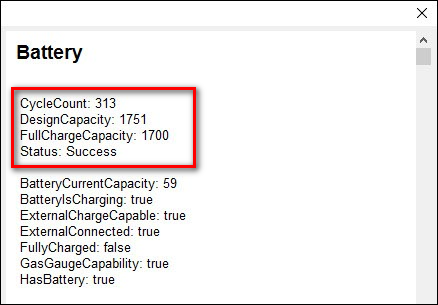
Ngoài ra, ở bài viết trước chúng tôi cũng đã có bài viết về cách kiềm tra pin iPhone thông qua một ứng dụng miễn phí trên AppStore, bạn có thể xem chi tiết tại đây.
Lời kết
Với những ai dùng Mac, thao tác kiểm tra số lần sạc iPhone cũng tương tự như trên Windows vậy. Mong rằng bài viết này sẽ giúp ích cho bạn khi có ý định mua một chiếc iPhone cũ, hoặc đang cần xem điện thoại của mình đã chai bao nhiêu %.
Nếu như bạn biết thêm ứng dụng nào khác hữu ích trong việc kiểm tra chu kỳ sạc pin iPhone thì đừng quên chia sẻ với chúng tôi trong bài viết này nhé.
window.fbMessengerPlugins = window.fbMessengerPlugins || ; window.fbAsyncInit = window.fbAsyncInit || function () ; setTimeout(function () , 0);
Nguồn: https://topthuthuat.com/cach-kiem-tra-so-lan-sac-iphone/



![[Video] Xuất hiện iPhone SE 2 có thiết kế gần giống như iPhone X](https://sudungmaytinh.com/media/uploads/2024/04/phone-se-2-570x292.jpg)

